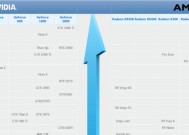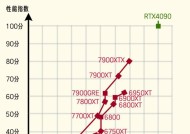怎么知道显卡掉没?检测方法和可能出现的问题?
- 网络设备
- 2025-05-25
- 5
- 更新:2025-05-09 16:51:10
在电脑的组成中,显卡扮演着至关重要的角色,其健康状况直接关联到电脑的性能以及用户体验。显卡在使用过程中可能会出现故障,导致“掉卡”现象——即显卡无法被系统识别。为了帮助大家及时发现并解决显卡故障,本文将深入介绍如何检测显卡是否出现问题,以及可能出现的一些问题。
显卡检测的第一步:识别“掉卡”现象
当显卡出现故障时,最直观的表现是电脑无法正常显示图像,或者在运行特定程序时出现死机、蓝屏等现象。然而,并非所有显卡问题都会立即显现,一些隐性的故障可能需要你通过特定方法检测才能发现。
系统能否识别显卡
启动电脑时,一般可以在启动画面或者系统信息中查看到显卡型号。如果系统无法识别显卡,通常会在显示器上显示“无信号”,同时伴有错误代码或提示信息。
显卡驱动程序状态
驱动程序问题也会导致显卡表现异常。在“设备管理器”中,显卡应该显示为正常工作。如果显卡被标记为黄色感叹号,这通常意味着驱动程序出现问题。
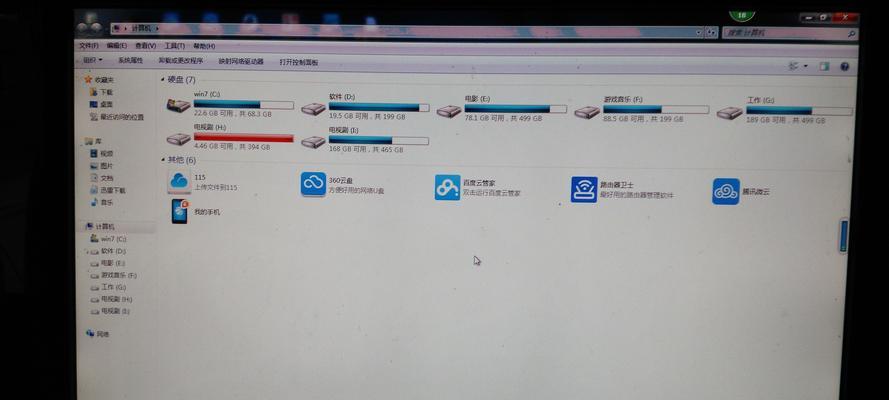
检测显卡是否工作正常的详细步骤
步骤一:检查硬件连接
1.确保显卡已经正确安装在主板上,且连接牢固。
2.检查电源线是否连接到显卡上,特别是对于独立显卡而言。
3.如果你使用的是多屏幕设置,确保所有的显示器连接线都正确插入。
步骤二:软件检查
1.显卡信息查看工具
利用软件如GPU-Z、HWMonitor等,你可以获取显卡的详细信息,包括温度、使用率等。如果软件无法检测到显卡,那么显卡可能存在问题。
2.操作系统内置功能
在Windows系统中,可以通过“系统信息”或“dxdiag”工具查看显卡信息。而在Mac系统中,则可以通过“系统报告”中的“图形/显示器”部分了解显卡状态。
步骤三:进行压力测试
运行一些显卡压力测试软件如FurMark、3DMark等,观察显卡在高负载状态下的表现。如果在测试过程中出现死机或重启,那么显卡可能存在稳定性问题。
步骤四:恢复默认设置
有时候,显卡设置的改动也会导致显卡无法正常工作。尝试将显卡设置恢复到默认状态,然后重启电脑,看问题是否得到解决。

可能出现的问题及其解决方法

显卡驱动程序损坏或过时
解决方法:访问显卡制造商官网下载并安装最新驱动程序。
显卡硬件故障
解决方法:若确定为硬件故障,可能需要联系制造商进行维修或者更换。
过热问题
解决方法:检查风扇是否工作正常,清理散热器和风扇的灰尘,确保良好的通风条件。
电源供应不足
解决方法:确保电源单元有足够的输出功率来支持显卡,并使用专用电源线为显卡供电。
BIOS设置不当
解决方法:进入BIOS检查相关设置,确保显卡正确识别和工作。
多显卡设置问题
解决方法:在BIOS或系统中,检查显卡设置,确保没有配置错误。
通过以上介绍,你可以对显卡的状态进行初步诊断,并采取相应的措施。为了确保显卡的稳定工作,定期进行显卡检测和维护是十分必要的。同时,对于电脑用户来说,了解显卡的工作原理以及可能出现的问题,能够帮助你更有效地预防和解决显卡相关的问题。如果你已经尝试了上述所有方法但显卡仍然存在问题,那么可能需要专业人员的帮助,或者考虑更换显卡。